软件介绍
LastPass是一款具有强大记忆性的网络密码管理软件。此软件可让你在任何网站上登陆,都具备安全保障,并且还可记录你的登陆信息,让你在下次登陆的时候免除再次账号密码输入的操作,自动帮其填写,让你快速登陆浏览。
LastPass是一款非常好用的密码管理工具,用户在上网时输入的所有账号和密码在软件上都会有记录,这样对于一些忘记了密码的小伙伴们来说也是一种保障。LastPass记录密码的方式非常详细,还记录了时间和网址,甚至可以自动帮助用户填写密码,感兴趣的小伙伴们,可以在开心电玩下载LastPass。
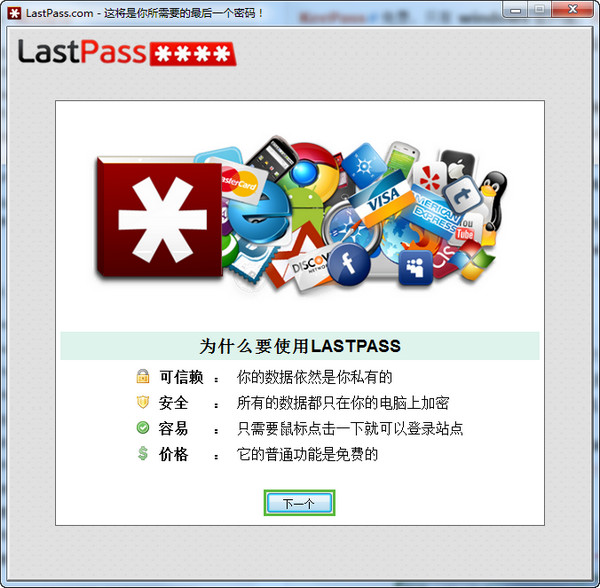
官方简介
LastPass如其名称一样,有了它,你只需要记住这“最后一个密码”(LastPass的主密码),即可登录到你的云端密码库,然后通过LastPass的浏览器扩展来登录任何保存过登录信息的网站。对于经常去各种需要登录的站点并且帐号特别多的同学,LastPass可以大大方便你的互联网生活,从此与每次繁琐地输入用户名密码说拜拜!
1、安装好LastPass后,登录网站时会提示“保存站点”信息安装好LastPass后,登录网站时会提示“保存站点”信息
2、编辑保存网站的登录信息编辑保存网站的登录信息
3、以后再次访问此网站,用户密码信息均会自动填写(红色方框表示)以后再次访问此网站,用户密码信息均会自动填写(红色方框表示)
另外,我发现使用LastPass来实现网站多马甲切换也是很方便的一件事情,呵呵。而且除了保存登录信息,LastPass还提供了表单信息填充等功能,你可以保存一些常用的个人信息诸如地址、邮编、用户名、密码、电子邮箱等,方便随时调出来填充使用,而不必每次都手工输入。
软件特色
1、跨浏览器支持:
LastPass的密码管理扩展插件同时支持目前五大主流浏览器(IE、Chrome、FireFox、Opera、Safari),并且跨平台支持(Windows、Mac、Linux),它不但可以安全管理、同步密码,还可以帮你快速填写登录表单。此外,收费的高级用户(每月1美元)还可以用iOS、Android、Windows Phone、黑莓等手机版来使用自己的密码库。不过如果你不需要使用手机端,那么你大可不必付费,一直免费使用即可。
2、密码云同步:
由于LastPass的密码库是保存在云端的服务器,所以以后就算我们重装了系统,或者使用不同的浏览器,只要再次下载LastPass,并用自己的账户登录,就又可以不输密码直接登录各种网站了,非常的方便!无论在任何地方,只要有浏览器,并且可以上网,你都可以通过Web网页版界面对你的密码进行管理。
软件亮点
使用LastPass的话,你可以针对每个网站生成一个随机且复杂性较强的密码,这样即使一个网站密码泄漏,也不会影响到其他网站账户,反正LastPass能让你自动登录,你完全不需要去记忆那个复杂的密码。当然,用户要保证LastPass的密码安全,否则LastPass密码被攻破,则所有网站密码均被攻破。
LastPass使用了HTTPS协议,并且在服务器上保存的密码都是经过AES 256位算法加密的,AES是美国联邦政府采用的加密算法,具有极高的安全性与可靠性(维基百科介绍),除非被别人知道你的LastPass主密码,否则,即使LastPass服务器被黑客攻破,他们也无法得到我们的密码。
当然,即便LastPass拥有再强大的安全性和再牢不可破的系统,对X-Force来说,将自己所有的密码和信息都保存在别人那里始终有点忐忑,所以我还是建议只用LastPass保存一般的网站信息,涉及到财产或较为重要的登录信息,还是建议用回最原始的方法——人脑或纸笔记录。不管怎么说,用LastPass来为大量不是那么重要的网站提供自动登录,确实也还有很大的使用价值。
LastPass安装方法
1、首先等待LastPass下载完成
2、使用压缩软件解压文件
3、双击运行LastPass_x64.exe”开始安装
4、自定义安装目录后等待安装完成后即可使用
LastPass使用说明
一、如何使用LastPass管理我的密码?
1.在chrome浏览器中安装好LastPass后会自动跳转到LastPass的注册页面,因为要使用LastPass你需要先去LastPass网站注册一个帐号。
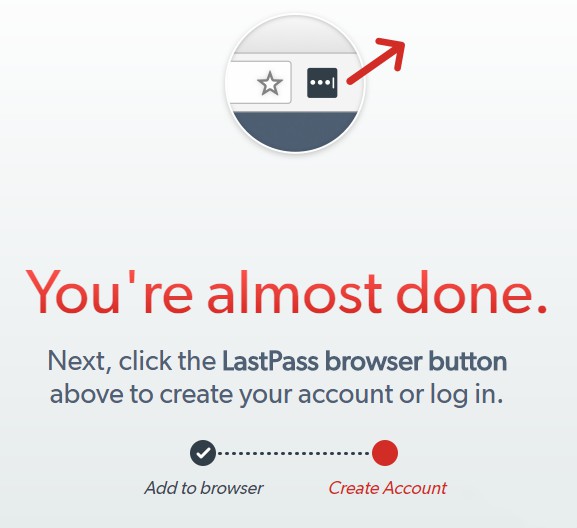
2.点击浏览器右上方的LastPass的按钮,根据提示信息一步一步的注册账号就可以了。唯一需要做的只需记住LastPass的主密码(master password),其他的交给LastPass去做。LastPass,顾名思义,你的主密码将是你要记住的最后一个密码,last pasword。我们现在来看看LastPass的使用方法。小编相信注册账号这种事情,对于大家老说应该很轻松,这里就不细说了。
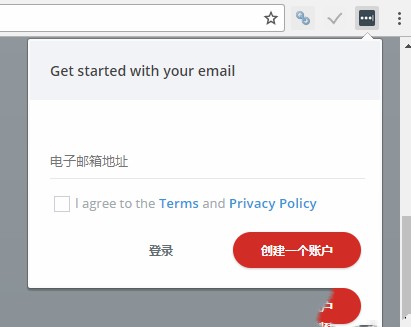
当我们登陆一个网页输入账号密码后,LastPass会自动提示是否要记录该账号密码。如果没有提示,用户也可以点击浏览器右上方的LastPass按钮添加站点的账号和密码:
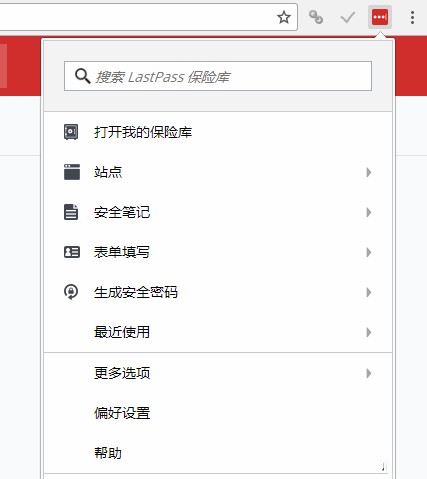
此功能也非常简单,点击添加站点后看到如下页面,手动填入账号密码即可。
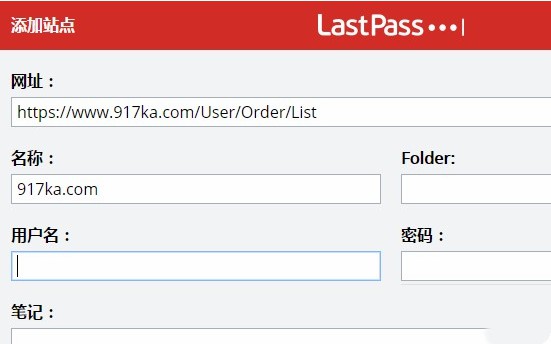
二、LastPass自动填表功能怎么用?
LastPass是一款在线密码管理软件,很多人都在使用它,LastPass除了可以管理我们的密码外它还有自动填写表单功能,有了自动填写表单功能我们不必在为了填写重复、繁琐的网络表格而浪费时间,让这一工作变的轻松有序。这里我就用常见的Wordpress表单来做示范,教大家如何使用LastPass自动表单功能。
1,在LastPass中“表单填写”,如果已经存在你也可以编辑原来的档案。
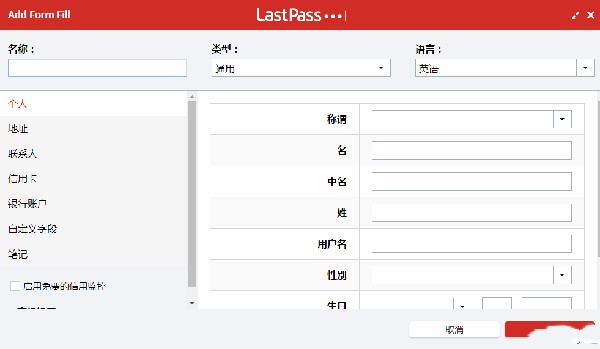
填好信息保存后,我们可以在已填写表单里查看,编辑。
2,打开一个Wordpress博客测试刚才表单能否正常填写,将光标移至表单处,按下快捷键“Alt+A”,如下图效果:
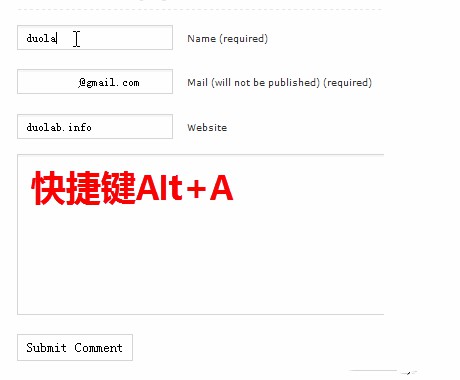
三、LastPass如何生成安全密码?
当我们注册新账号时觉得密码太简单又不知道用什么密码的什么,可以用LastPass生成安全密码,方法是点击LastPass按钮,选择“生成安全密码”,
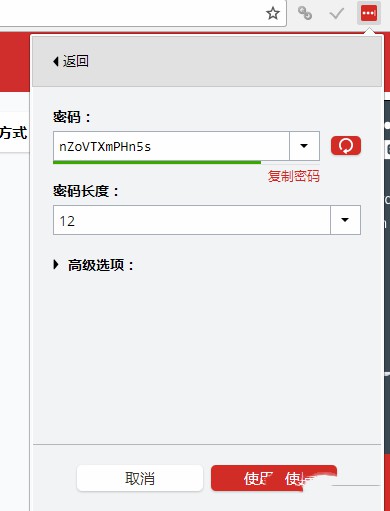
复制或者直接使用密码都可以。区别就是使用密码,LastPass会帮你记住。
常见问题
一、LastPass怎么同步
试过,再添加一个保存后就有了,再不行建议退出后重新登录,还不行就试试删除插件后重装。
试试这个:工具 > 高级工具 > 刷新站点、清除本地缓存。不过我是付费的,不知免费有没有
二、LastPass怎么设置中文
卸了重新安装,看看你的chrome语言设置,last pass默认和chrome的语言一样
三、LastPass如何导出
LastPass的导出在“更多选项”-“高级”-“导出”中,导出成CSV文件。会发现Chrom浏览器是直接打开的。之前用火狐浏览器是可以通过下载CSV文件,在其他密码软件中直接导入。但如今也是直接导出文件,也无法下载。
直接将明文复制到TXT或改后缀为CSV并不能直接导入到Enpass中并直接成功读取的。
需要将明文复制到word中,或TXT也可以,将所有逗号","替换为制表符"|",然后将所有内容再粘贴到excel中,保存为CSV文件,在导入Enpass中,在导入时选择LastPass csv文件即可。会预览出所有密码,可以进行编辑。
密码管理器LastPass和KeePass对比评测
据gizmodo报道,密码管理器做为用户账号密码安全和管理的软件,已经成为广大网友越来越需要的一类软件,这方面的佼佼者是LastPass和KeePass,这两款软件哪个更优秀一些呢?让我们来做一番对比评测。
KeePass是一款免费、小巧、绿色且开源的密码管理工具,多年来一直深受大众的好评,它能为用户提供一个足够安全的加密技术来保存各种各样的账号和密码。可以用来存储你网页中全部密码与相关笔记。用户可以在不同的设备上同步你的KeePass,我们同样建议读者可以将其数据库存储到Dropbox中。不过我们最近十分好奇与KeePass相比,另一款著名的浏览器密码管理器LastPass作为一站式的解决方案,是否在使用上更高级一些。为此在这个月,我们邀请了两位试用者来进行一次针锋相对的测试。
第一轮对决:设置
KeePass是一款很直截了当的数据库。在选择你的主密码之后,你只需要通过输入或复制粘贴响应的信息就可以添加新的入口,其中可复制粘贴的信息包括用户名、密码以及相关的笔记。你可以选择对这些信息进行分组,同时可以利用图标对分组加以整理,以便更好地识别。
你可以用相同的方式将所有类似的信息输入到你的LastPass中;而除此之外,在安装浏览器插件之后,你依然可以提取URL并将其作为你最爱的网站保留相应的登录信息,这个过程中,LastPass的图标会一直出现在浏览器栏中。正是这种便捷的操作使得LastPass能占据用户在线网站与账户中综合数据库的一席之地。
获胜者:LastPass
第二轮对决:安全性
用户在KeePass中的数据会被安全的存放在数据库中,只有用户的一个主密码才能打开(或是一份类似优盾一样的文件,存放在用户的优盘中),用户也可以选择通过这两种方式对数据进行加密。整个数据库采用了默认的AES 256位加密技术,或是Twofish 256位加密技术。每个密码都可以随机生成,并具有很高的保密能力。开源的KeePass具备了很高的保密性、整合性,令用户可以放心的使用这项服务。
而LastPass也同样采用了256位AES,并在你的本地电脑中完成加密和解密的工作,因此它与LastPass服务器的存储方式有着本质的不同。与KeePass类似,LastPass也会提示你密码是否需要提高难度,同时如果你愿意的话,它也会为你生成随机密码,不过这个操作并不能直接捆绑到你的Vault入口中,因此在便捷程度上并不如KeePass,因此后者赢得了这一轮的较量。
获胜者:KeePass
第三轮对决:自动填充
KeePass和LastPass两款服务都提供了自动填充的功能,这在你登陆某些网站的时候非常方便。在KeePass中,你第一次右击一个数据库入口从而进入Open URL,再次右击就可以完成自动填充。在默认设置下,用户名和密码可以自动输入。对于多页面登陆或是有其他特殊指明,则需要用户创建一个命令字符串,这个过程显然需要消耗不少的时间和精力。
而在LastPass中,你只需简单的一次单击就可以直接进入URL并完成登录。另外,根据官方介绍,用户理论上可以通过保存每一页网页上的登录数据从而在下次登录时直接自动登录,不过在实际操作中,我们发现这个操作还是有些繁琐。不过对于自动填充功能,我们还是认为LastPass更好用一些。
获胜者:LastPass
第四轮:不同设备的兼容性
如果只从表面上看,似乎基于浏览器的LastPass在这一项比拼上应该占据优势。因为你可以从任何一台设备上通过联网而登陆服务,而你在任何设备中的任何一次数据更改都会自动同步到云端。不过KeePass的数据也同样可以通过某种媒介储存在云端,比如Dropbox,因此在同步功能上,这两项密码管理器拥有相同的功能。不过KeePass允许用户免费接入无限数量的Android或iOS设备,而LastPass则需要用户每接入一台设备就支付一年12美元(约73元人民币)的年费。
获胜者:KeePass
第五轮:寿命
既然我们要在设备上存储密码,那么存储时间的长度自然就成为很重要的影响因素。储存在本地的KeePass在可靠程度上,似乎比LastPass存储在云端更让人信赖,因为说不准哪天云端服务器会发生当机。而对于数据备份,两款密码存储器都支持将数据导出,从而进行其他方式的备份。当然我们也不能忽视的一点是,比起以商业为目的的LastPass,作为开源项目的KeePass可能要稍显脆弱。但这依然不能否定KeePass在本地数据的可靠程度,因此这一轮的获胜者为KeePass。
获胜者:KeePass
最终结果
LastPass的操作方式十分便捷,你只需绑定你的浏览器,就可以随时随地的保存或者访问你的数据,无论你使用哪台设备。不过要说起安全性,我们认为依然是KeePass获得了最终的胜利,因为其开源的特性,免费的手机配套应用,以及可以将数据存储在Dropbox中,都让它在实际使用中安全可靠。
感兴趣的小伙伴们,可以在开心电玩下载Dropbox。
- 精选留言 来自福建厦门电信用户 发表于: 2023-7-28
- 支持支持
- 精选留言 来自湖南郴州移动用户 发表于: 2023-11-9
- 给力给力,很不错
- 精选留言 来自辽宁沈阳电信用户 发表于: 2023-9-17
- 细节极多,操作,功能,用途来说,都非常不错
- 精选留言 来自湖南岳阳电信用户 发表于: 2023-5-3
- amazing!!!
- 精选留言 来自辽宁葫芦岛移动用户 发表于: 2023-7-24
- 刚刚用上了已经




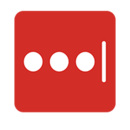
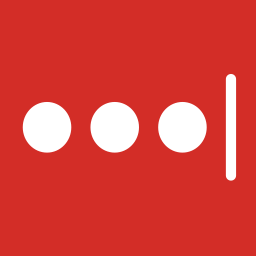
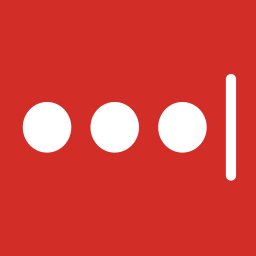

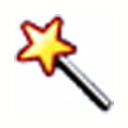


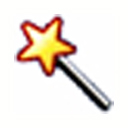
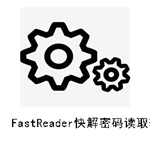
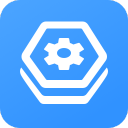









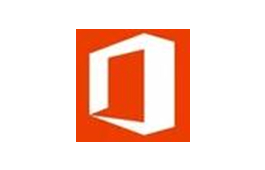










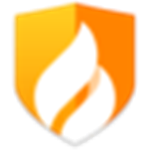


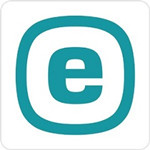

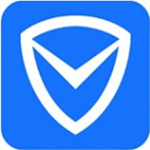
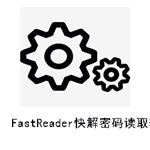





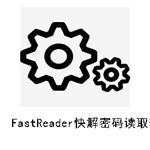
 浙公网安备 33038202002266号
浙公网安备 33038202002266号